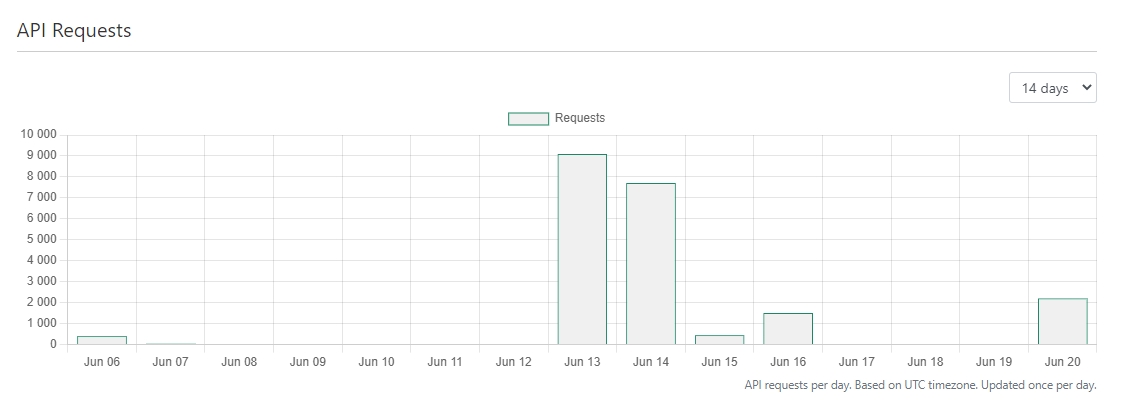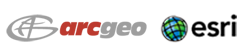Ako dostať Thunderforest mapy do ArcGIS Online.

Peter Nemec
Externé zdroje doplňujú ArcGIS Living Atlas
Príprava mapy v ArcGIS Online obvykle začína výberom podkladovej mapy. Hoci je ponuka ArcGIS Living Atlasu veľmi bohatá, Esri myslelo aj na možnosť pridania vrstiev mimo systému ArcGIS. V blogu Využívate ZBGIS naozaj naplno? sme popísali ako sa dá takýmto spôsobom využívať ZBGIS vo forme WMTS služby poskytovanej Geoportálom GKÚ. V tomto príspevku by sme sa radi venovali ďalšiemu externému prameňu, ktorým sú Thunderforest Maps.
Čo sú Thunderforest Maps?
Je to zbierka mapových štýlov poskytovaná vo forme dlaždíc. Výkon je veľmi dobrý, pokrytie je globálne. Hádam najpopulárnejšie sú mapové štýly OpenCycleMap a Outdoor, keďže zobrazujú sieť cyklotrás respektíve turistických trás.
Pripravili sme pre vás ukážku všetkých mapových štýlov Thnuderforest v aplikácii vytvorenej z Instant Apps šablóny Portfolio. Zaostrené je na územie Starej Ľubovne, pohybovať sa môžete po celom území.
Podmienky používania
Podmienky používanie sú veľmi jednoduché, základom je registrácia. Poskytovateľ nedáva žiadne záruky ani garancie akéhokoľvek druhu, pokiaľ ide o správnosť alebo použiteľnosť údajov.
Pri objeme do 150 000 dlaždíc mesačne môžete službu využívať zdarma, pri vyšších odberoch je už spoplatnená.
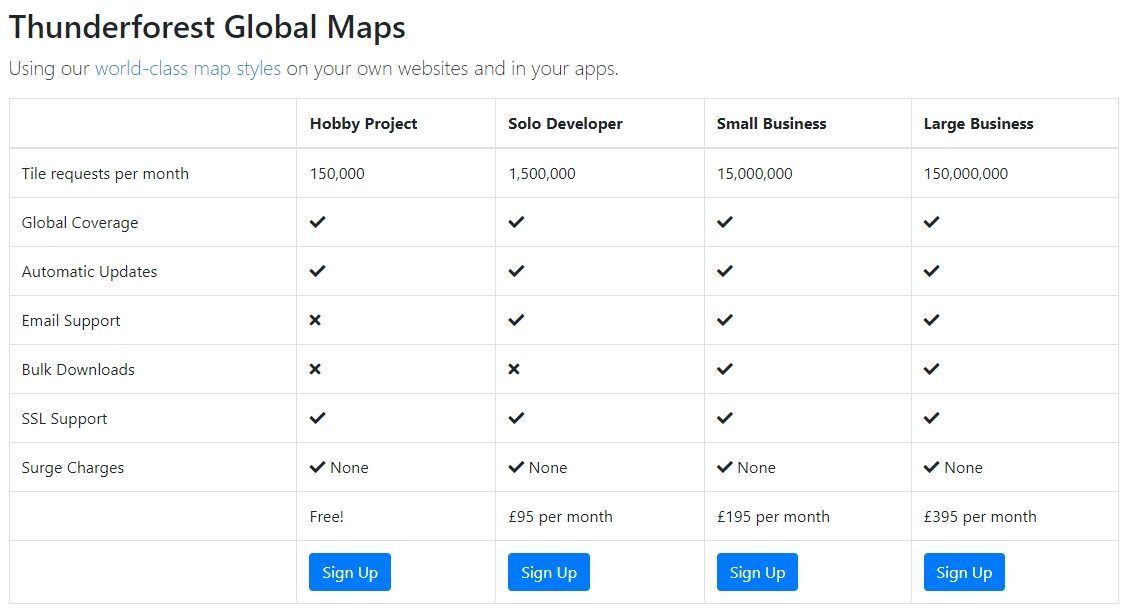
Postup
1. Registrácia
Prvým a nevyhnutným krokom je registrácia na stránke https://www.thunderforest.com/. Po registrácii sa dostanete na konzolu, kde máte prehľadné informácie o svojom účte, predplatnom, API kľúči, URL adresy služieb a dashboard.
API kľúč je 32 znakov dlhý reťazec, ktorý sa umiestňuje na koniec URL požiadavky o službu. Každá služba má vlastnú URL adresu.
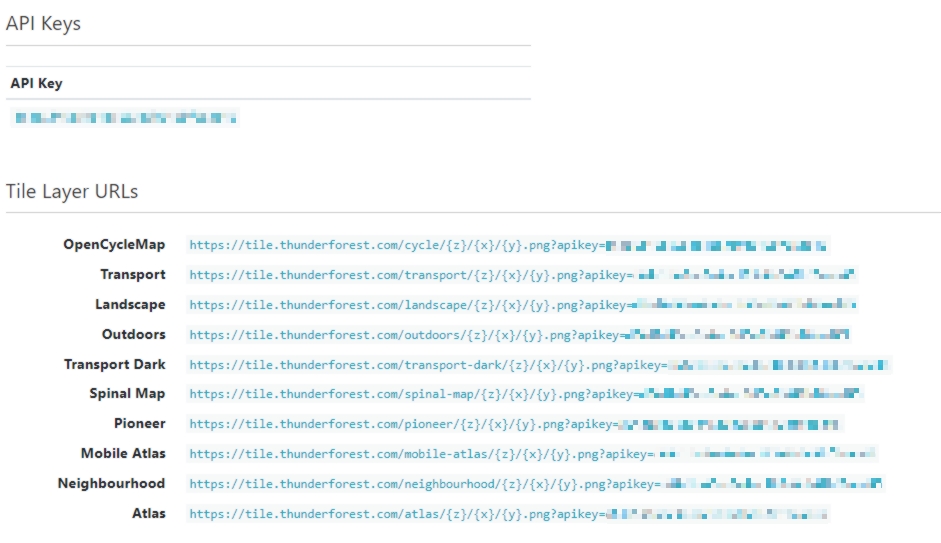
V Mapovom Vieweri ArcGIS Online kliknete na „+“ vľavo hore a zvolíte položku „Pridať dlaždicovú vrstvu“. Do URL poľa vložíte kompletnú URL adresu vrátane API kľúča na konci pre službu, ktorú ste si vybrali z konzoly. Vyplňte polia „Názov“ a „Označenie“ ľubovoľným textom. Potom kliknite na niektoré z dvoch tlačidiel „Pridať na mapu“ alebo „Použiť ako základnú mapu“, podľa toho, ako chcete vrstvu používať. S vrstvou môžete potom ďalej pracovať – nastavovať jej transparentnosť, prelínanie, interval obnovovania a iné.
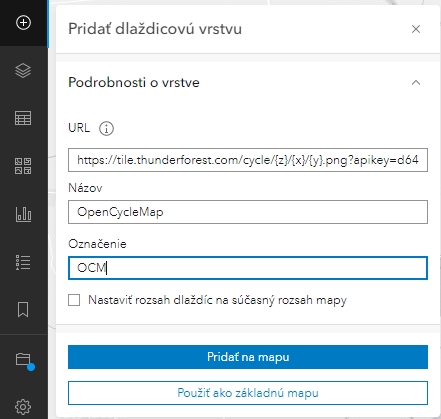
3. Sledovanie spotreby
Vo svojej používateľskej konzole na https://manage.thunderforest.com/ máte v časti pre predplatné „Subscription“ uvedené, koľko percent z prideleného objemu dlaždíc ste už spotrebovali.
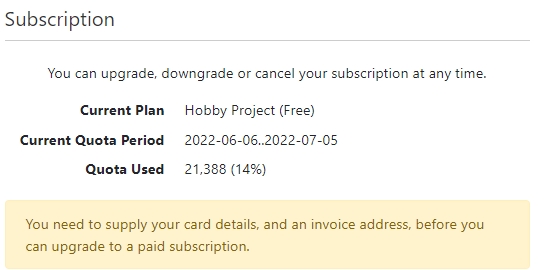
Nižšie na tej istej stránke nájdete prehľadný dashboard o dennej spotrebe.